win10怎么给Windows Defender添加排除项?
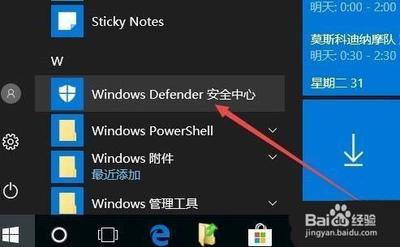
如何在Windows 10中为Windows Defender添加排除项
在Windows 10系统中,有时可能会遇到Windows Defender误杀重要文件的情况。为了避免这种情况,可以通过添加排除项的方式来指定哪些文件或文件夹不应被扫描。以下是详细的步骤和方法:
通过Windows设置添加排除项
步骤一:打开Windows设置
- 使用快捷键
Win + I打开设置页面。 - 点击“更新和安全”选项。
步骤二:访问Windows安全中心
- 在新界面中点击“Windows安全中心”。
- 选择右侧中的“打开Windows安全中心”按钮。
步骤三:配置病毒和威胁防护
- 点击“病毒和威胁防护”,然后选择“管理设置”选项。
- 在“排除项”部分,点击“添加排除项”按钮。
步骤四:选择排除项类型并添加
- 根据自身需求选择排除项的类型(例如,文件夹)。
- 找到排除项所在的位置,点击“选择文件夹”按钮即可。
通过Windows Defender界面添加排除项
步骤一:打开Windows Defender主界面
- 点击系统桌面左下角的“开始”,在开始菜单中点击“Windows Defender”。
- 在Windows Defender主界面,点击左侧边栏的“病毒和威胁防护”图标。
步骤二:添加排除项
- 在右侧新打开的窗口中点击“添加或删除排除项”快捷链接。
- 点击“添加排除项”按钮,在弹出的下拉菜单中选择“文件夹”菜单项。
- 选择本地硬盘上要排除的文件夹,点击“确定”按钮。
注意事项
- 添加排除项后,Windows Defender将不会扫描已排除的文件,请确保排除的文件确实是不希望被扫描的。
- 如果在添加排除项后仍然遇到问题,建议检查是否有最新的系统更新或联系技术支持获取帮助。
通过以上步骤,您可以有效地管理Windows Defender的排除项,确保重要文件不被误杀。希望这些信息对您有所帮助!
本篇文章所含信息均从网络公开资源搜集整理,旨在为读者提供参考。尽管我们在编辑过程中力求信息的准确性和完整性,但无法对所有内容的时效性、真实性及全面性做出绝对保证。读者在阅读和使用这些信息时,应自行评估其适用性,并承担可能由此产生的风险。本网站/作者不对因信息使用不当或误解而造成的任何损失或损害承担责任。
